Verwachte leestijd: 2 minuten
De verborgen thema’s zijn oorspronkelijk ontworpen voor studenten. Ook u kunt deze thema’s in bezit krijgen. In dit Windows 11 artikel laten we u zien hoe u dit succesvol kunt doen.
Wat u moet weten
- De Windows 11 2022 update bevat een selectie verborgen bureaubladthema’s.
- De thema’s zijn ontworpen voor studenten met Windows 11 SE en bevatten planetaire en abstracte achtergronden.
- Ze kunnen worden ingeschakeld op elke versie van Windows 11.
- Dit artikel laat zien hoe.
Windows 11 2022 update of versie 22H2, wordt geleverd met een aantal nieuwe functies en verbeteringen. Met zaken als mappen in Start, tabbladen in Verkenner en slepen en neerzetten op de taakbalk, om er maar een paar te noemen. Naast alle nieuwe functies die we officieel kennen, zijn er altijd een of twee nieuwe functies of toevoegingen die onopgemerkt binnen zijn gekomen.
Een van die toevoegingen in Windows 11 22H2 is een reeks nieuwe bureaubladthema’s die oorspronkelijk zijn ontworpen voor studenten met Windows 11 SE. Deze thema’s zijn onder meer kleurrijke planetaire en abstracte achtergronden die heel mooi passen bij het ontwerp en de esthetiek van Windows 11.
Deze thema’s kunnen worden ingeschakeld op elke Windows 11 pc. Of dat nu Windows 11 Home, Windows 11 Pro of zelfs Windows 11 Enterprise is. Als u de nieuwe thema’s wilt inschakelen om ze uit te proberen, volg dan deze stappen:
Verborgen thema’s voor Windows 11 inschakelen
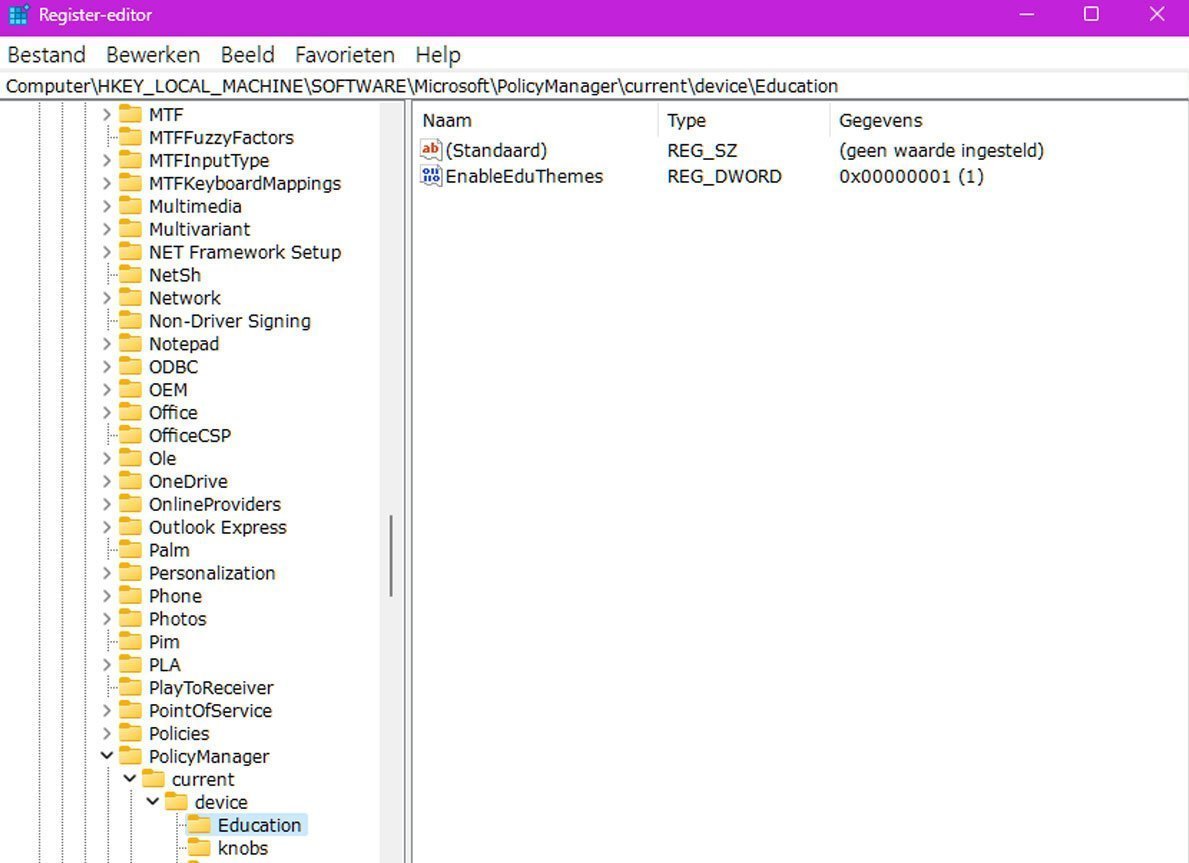
- Gebruik de sneltoets
 +R;
+R; - Typ regedit en druk op Enter of klik op OK;
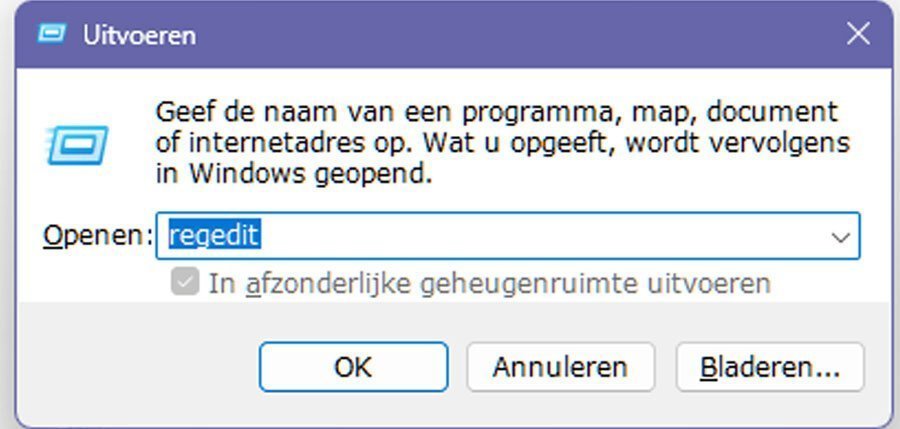
- In de registereditor gaat u naar:
HKEY_LOCAL_MACHINE\SOFTWARE\Microsoft\PolicyManager\current\device
- Met de rechtermuisknop klikt u op de map device en selecteer Nieuw –> Sleutel;
- Noem de nieuwe sleutel Education;
- Met de rechtermuisknop klikt u op de nieuwe sleutel Achtergrond en selecteer Nieuw –> DWORD (32-bits) waarde;
- Geef de DWORD een naam: EnableEduThemes. Wijzig de waarde van 0 naar 1;
- Start uw computer opnieuw op.
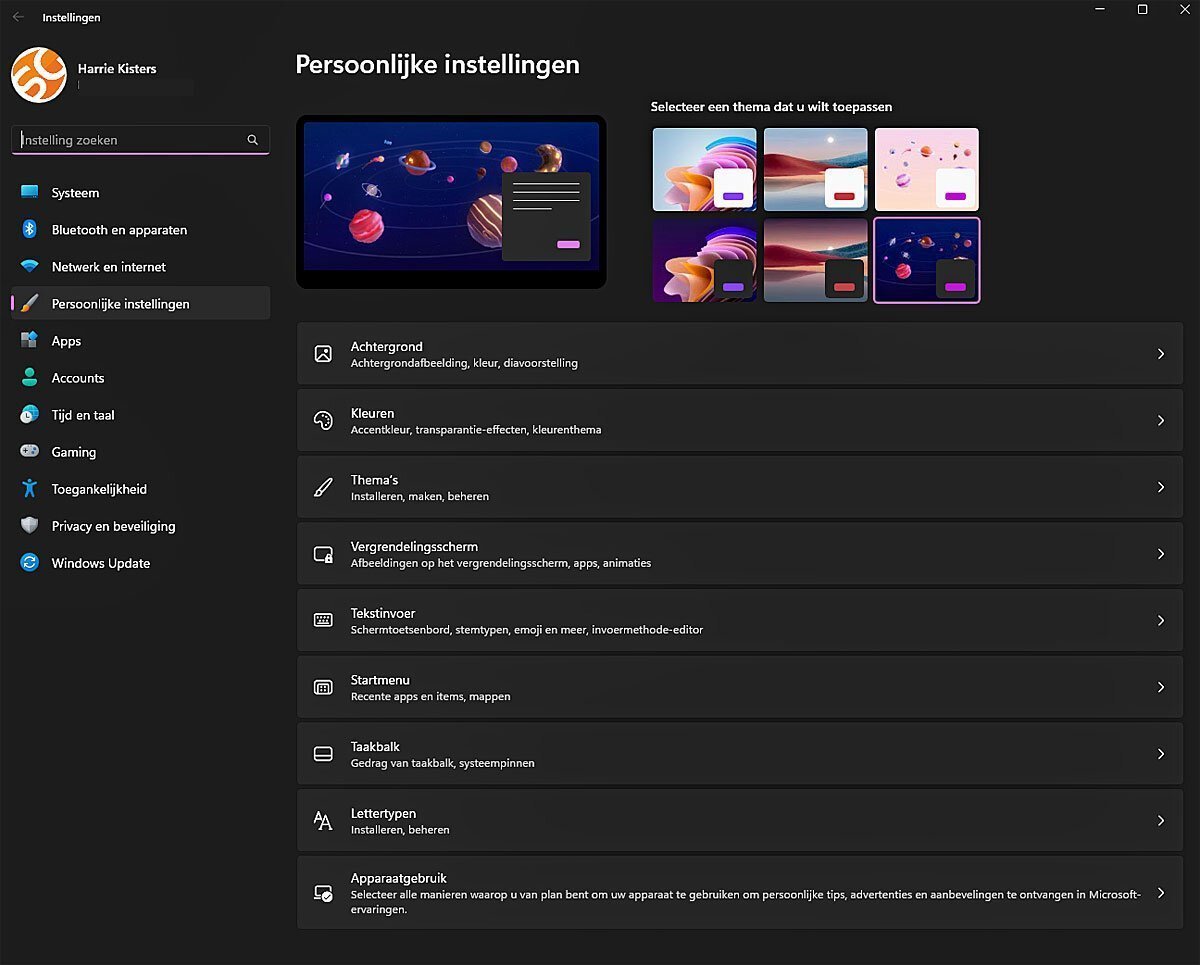
Wanneer u klaar bent met het volgen van bovenstaande stappen, zouden de extra thema’s automatisch op de achtergrond moeten worden gedownload. Het kan echter even duren voordat dat proces is voltooid. Nadat ze zijn geïnstalleerd, kunt u de nieuwe thema’s toepassen, daarvoor gaat u naar de app Instellingen –> Persoonlijke instellingen –> Thema’s.





